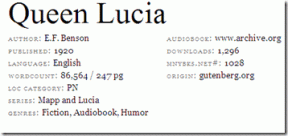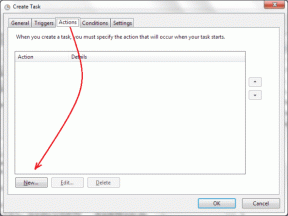A 22 legjobb Google Térkép-trükk, amelyet nem tudtál
Vegyes Cikkek / / November 29, 2021
Sokan közülünk még azt a gondolatot sem tudjuk felfogni, hogy új helyeket körbejárjunk a segítőkész segítség nélkül Google térkép. A népszerű kávézókhoz vezető útvonaltervezéstől kezdve a közúti utakon való navigálásig szinte nélkülözhetetlen eszköz, ha éppen úton van.

Csak nehogy lemaradjon azokról a fantasztikus funkciókról ezt az alkalmazást jön, listát készítettünk róluk.
Ezek többségét a Google Maps Android-alkalmazásban próbálták ki. Működnie kell az iOS alkalmazáson is. Ebben a listában megtalálhatók a szokásos gyanúsítottak és néhány viszonylag ismeretlen tipp is. Egyből ugorjunk be.
1. Gesztusvezérlés
Tisztában kell lennie a térkép nagyításának hagyományos módszerével a behúzás funkcióval, azonban ez a funkció kissé nehézkesnek bizonyulhat, különösen akkor, ha Ön a volán mögött ül. Van egy egyszerűbb módja a nagyításnak és kicsinyítésnek, amelyről valószínűleg nem tud.

Csak érintse meg duplán a térképet egy ujjal, és ujja felemelése nélkül húzza lefelé a kicsinyítéshez. Hasonlóképpen a nagyításhoz koppintson duplán, és húzza felfelé az ujját.
Ezt a remek funkciót a térkép megdöntésére is használhatja. De ehhez két ujjra lenne szükség. Koppintson duplán, és csúsztassa lefelé a térkép megdöntéséhez, a felcsúsztatással pedig visszaállíthatja azt.
2. Otthon és munkahely hozzáadása
A Google Térkép segítségével mentheti az otthoni vagy munkahelyi címeket, illetve a gyakran látogatott helyeket. Ez nemcsak a gyorsabb útvonaltervezésben segít, hanem abban is, hogy hozzávetőleges képet kapjon a forgalmi helyzetről, mielőtt elindul a munkahelyére (vagy fordítva) a Google Asszisztens utazási kártyái segítségével.


A matricafanatikusok számára egy rakás vonzó matrica áll rendelkezésre, amelyeket az elmentett címekhez lehet hozzáadni. Ezek a matricák biztosítják, hogy az otthoni/munkahelyi helyek kiemelkedjenek a térképváltozaton.
3. Adjon meg megállókat az útvonalhoz
Több megállóból álló országúti kirándulást tervez? Nos, van egy jó hír a benned lévő vándorlás számára. A Google Maps lehetővé teszi több megálló hozzáadását, és a folyamat során létrehozza a tökéletes útvonalat, amely mindegyiket összekapcsolja (A-Z sorrendben). Szóval van egy jól megtervezett utazása és tisztességes becslése az utazási időről, mindezt egy szép kis csomagba csomagolva.


A megállók hozzáadása szó szerint gyerekjáték, csak meg kell koppintani Stop hozzáadása az utazási cél (vagy a következő megállóhely) beállítása után. Ráadásul, ha fel szeretné cserélni őket, csak húzza és ejtse, amíg egy teljesen új útvonalat és egy új útvonalat nem kap.
Egy útvonalon legfeljebb 10 megálló adható hozzá. Ha a terv 10-nél több megállót tartalmaz, előfordulhat, hogy fel kell osztania őket különböző térképek között.
4. Helyadatok megosztása számítógépéről
Hidat keres az alkalmazás és a Térkép böngésző verziója között? A PC-s verzióhoz tartozik egy remek trükk, az úgynevezett Küldje el a telefonjára (ha ugyanazzal az azonosítóval van bejelentkezve), amely lehetővé teszi az útvonal részleteinek elküldését közvetlenül az alkalmazásnak, vagy SMS-ben vagy e-mailben.

Csak annyit kell tennie, hogy megnyitja a Térképet a böngészőben, keressen egy helyet, majd kattintson a küldés lehetőségre. Ez a funkció nem csak egy adott helyen működik, hanem az útvonal részleteinek elküldésére is használható. Csak győződjön meg arról, hogy mindkét verzióban ugyanazzal az azonosítóval jelentkezett be.
5. Válassza ki az Indulási időt
Még egy remek PC-verziós trükk. Az Indulás: vagy Érkezz meg A funkció lehetővé teszi az indulás vagy érkezés időpontjának kiválasztását, így hozzávetőleges becslést készíthet az adott időpontban a forgalomról.

Bár a forgalmi jelentés nem lenne 100%-ban pontos, elegendő képet adni az adott időszak jellemző forgalmi viszonyairól.
6. Közlekedési viszonyok
Élő frissítéseket kaphat a a közeli terület forgalmi viszonyait vagy arról a helyről, ahol meg fog állni a visszaúton. Ez az üzemmód általában le van tiltva, és a gomb megérintésével aktiválható Forgalom a bal oldali panelen.

Ha engedélyezve van, az összes nagy forgalmú útvonal pirosra vagy gesztenyebarnara vált, és a szabadon folyó utak zöldre váltanak. Szóval itt van, egy durva ötlet amikor hogy felkészüljek az indulásra hazafelé.
7. Ossza meg helymegtekintését
A új frissítés a Google Térképhez lehetővé teszi, hogy megoszthassa helyadatait ismerőseivel. Csak annyit kell tennie, hogy koppintson a kék pontra, és válassza ki Ossza meg tartózkodási helyét. Ha az adatkapcsolat működik, a kapcsolattartója valós időben értesül a tartózkodási helyéről.
A legjobb ebben a szolgáltatásban, hogy lehetővé teszi a megosztás időpontjának kiválasztását. Egy különösen remek funkció, hiszen soha nem tudhatod, ez lehet a tökéletes válasz a főnököd „Mi az Ön várható érkezési ideje” kérdésére.


Egy másik viszonylag új funkció, amelyet a Térképhez kell hozzáadni Az utazás előrehaladásának megosztása. Tehát, ha követi az alkalmazás utasításait, meg tudja osztani az útvonal részleteit. Ez a funkció a navigáció elindítása után a jobb alsó sarokban található nyíl gomb megérintésével érhető el. Ügyes, mi?
8. Tömegközlekedési információk és menetrendek
A Google Maps nemcsak a megfelelő útvonal kiásásában segít, hanem a tömegközlekedési információk megtalálásában is. Tehát ha új vagy egy helyen, megkeresheti a Térképet, és megszerezheti a szükséges információkat.


Ezenkívül láthatja a nevet, a menetrendet, a megállók számát és az elérhetőségeket. Ráadásul a Google folyamatosan frissíti a városok listája ahol rendelkezésre állnak a tranzitlétesítmények.
9. Offline Maps
Nem minden területen van jó internetkapcsolat, különösen akkor, ha távoli helyre vezet. Ilyen helyzetekben, ha kizárólag az online térképektől függ, nagy bajba kerülhet. Ekkor a offline térképek jöjjön segítségül.


Az offline térkép letöltéséhez érintse meg a gombot Offline területek a bal oldali panelen, és válassza ki a területet.
Jó tipp: Javasoljuk, hogy letöltés közben Wi-Fi-t használjon, ha korlátozott mobiladatcsomagja van, mivel az offline térképek mérete meghaladja a 100 MB-ot.
10. Utazás vissza az időben az idővonalon keresztül
Elfelejtette, hol volt a múlt hónap 17-én? Egyszerű, a Térkép Idővonal funkciója segít felpörgetni a memóriáját (feltéve, hogy engedélyezve van). Érintse meg Az Ön idővonala és részletesen megtekintheti a hollétét.


Ez a csodálatos funkció nemcsak az Ön által megtett útvonalakat mutatja meg, hanem hozzávetőleges becslést ad az Ön által megtett leállásokról, valamint az útközben kattintott képekkel.
Ha pedig úgy érzi, hogy a Google már eleget tud Önről, és megteheti az utazási tervei ismerete nélkül is, kapcsolja ki a funkciót az idővonal beállításainál.
11. Helyek mentése listákba
Múlt hónapban mutatták beEzzel a funkcióval előre beállított listákba mentheti a helyeket, vagy új egyéni listát hozhat létre. A frissítés köré épül a Csillagozott/Mentés funkcióval, és lehetővé teszi a helyek egyéni választás alapján történő elkülönítését. Végtére is, egy kávézó, amely szerepelt a bucket listán, nem lehet olyan listán, amely tartalmazza a fogorvosa címét, igaz?


Alapértelmezés szerint ezek a listák privátak, de dönthet úgy, hogy megosztja őket ismerőseivel, vagy nyilvánossá teszi őket. A követett listák offline használatra is elérhetőek lesznek, és az összes megjelölt hely rajta lesz.
A mentett helyek a ikon alatt lesznek láthatók Az Ön helyei a bal oldali lapon, ahonnan az adatvédelmi beállításokat is szerkesztheti.
12. Csak Wi-Fi
Ez egy meglehetősen új funkció, amellyel nyomon követheti a mobiladatokat a Google Térkép használata közben. Ha engedélyezve van, az alkalmazás csak az offline területeken fog működni, ha csatlakozik mobiladat-hálózathoz, és normálisan fog működni, ha Wi-Fi-hez csatlakozik.

Ez a mód a beállítások menüben található. Bekapcsolt állapotban a „Csak Wi-Fi” felirat látható a térkép tetején. Ne felejtse el letölteni a térképeket, mielőtt átváltana erre a módra.
13. Keresés a közeli helyek között
Lusta név szerint keresgélni a helyeden? Érintse meg a Körül ikont a jobb alsó sarokban, és megkapja az összes felsorolt hely adatait.

Az aktuális helytől függően van egy lehetőség is fedezze fel a közelben a keresősávban azonban nem minden helyen jön elő. Be kell szállnia egy népszerűbe, hogy előnyére fordíthassa.
A PC-s verzió további luxust kínál, hogy szállodákat vagy éttermeket keressen a keresett terület közelében. Kattintson a közeli ikonra, és az összes szükséges információ megjelenik a bal oldali panelen.
14. Ossza meg könnyedén az útvonaltervet
A telefonos útbaigazítás borzalmai. jóvoltából Google, ez most már bevált. Tehát nincs más dolga, mint megkeresni az útvonalat, és megérinteni Útvonalterv megosztása — mindezt a nappali kényelméből.


És még akkor is, ha a barátodnak nincs telepítve az alkalmazás, egy részletes üzenet fog eljutni hozzá, amelyben részletesen leír minden egyes fordulót, amelyet meg kell tennie.
15. Gyors keresés
Az gyors keresés lehetővé teszi, hogy tájékozódjon az Ön tartózkodási helyéhez közeli éttermek, ATM-ek vagy gyógyszertárak helyéről. Koppintson a keresősávra, és megkapja a keresési kategóriákat.


Ezen kívül az áttekintés és az aktuális helytől való távolság is részletezett, így a Google Maps mindent megtesz, ha egy bizonyos helyről többet kell megtennie.
Egy másik érdekes funkció, hogy beállíthat boxkiállásokat a kettő között – legyen az benzinkút vagy kávézó. Érintse meg a keresés ikont a jobb sarokban, és válassza ki a megfelelőt. A hozzáadást követően megjelenik az új útvonal és a szükséges további idő.
16. Kezdjen el vezetni
Ez egy frissítsen a Vezetés lapra ami fokozza az ingázási élményt. Abban az esetben, ha elmentette az otthoni vagy munkahelyi címet, a Google Térkép az ingázás valós idejű várható érkezési idejét is megadja.
Abban az esetben, ha megszünteti a navigációt, gondoskodni fog arról, hogy vezetés közben a legfrissebb forgalmi frissítésekkel rendelkezzen. Meglehetősen lenyűgöző funkció a mindig úton lévő new age tömeg számára.
17. Foglaljon Ubert
Egy másik a Google által az elmúlt három hónapban kiadott rengeteg frissítésből. Mostantól Uber taxit foglalhat és fizethet anélkül, hogy elhagyná a fő alkalmazás kényelmét. Ezenkívül további kedvezmények is igénybe vehetők, ha a foglalás a Google Térképen keresztül történik.

Abban az esetben, ha a foglalási lehetőség nem érhető el az Ön tartózkodási helyén (mivel még nem vezették be globálisan), több utazási lehetőséget is láthat majd az ár-összehasonlításokkal együtt.
18. Keresse meg a legközelebbi mosdót
Ez a funkció jelenleg csak az indiai NCR régióban érhető el, a program részeként Swachh Bharat kampány. Ez a funkció a Városfejlesztési Minisztériummal együttműködve készült, hogy enyhítse a fájdalmat tiszta nyilvános mosdó elhelyezése.

Idővel a szolgáltatás más városokban is elterjed. Eddig körülbelül 4 millió illemhely helyezkedett el ezzel a szolgáltatással. Swachh nyilvános WC-vel kereshet, és felbukkanna a közeli mosdók listája.
19. Kerülje el az autópályadíjakat és az autópályákat
A hosszú sorban állás az útdíjbeszedő központokon nagy fájdalmat okozhat, különösen csúcsidőben. Tehát ha nem szorul az időre, dönthet úgy, hogy elkerüli az autópályadíjat és az autópályákat, és ugyanez vonatkozik a kompokra is.

Ez az opció alatt érhető el Útvonal opciók miután megadta a forrást és a célt.
20. Mérje meg a távolságot
Egy másik lenyűgöző funkció, ez lehetővé teszi két pont közötti távolság mérését. Bár nem adja meg a pontos távolságot az útvonalak mentén, akkor ki tudja majd számítani, milyen messze van egymástól két hely.

PC-s verzióban kattintson a jobb gombbal a térképre, és válassza a lehetőséget Mérje meg a távolságot. Ami az alkalmazást illeti, dobja a gombostűt a helyre, és húzza fel az információs kártyát, majd koppintson a gombra Mérje meg a távolságot és szükség szerint dobja be a tűt.
21. utcakép
utcakép gyönyörű, 360 fokos panorámát nyújt a turisztikai felkapott helyekre vagy a főbb látnivalókra és utcákra a valóságban. Kezdetben 2007-ben indították útjára, és világszerte elterjedt, számos várost és népszerű utcát magában foglalva.


Keressen egy helyet a térképen, és érintse meg a 360 fokos képet a bal alsó sarokban a funkció eléréséhez. Bár ez a funkció elérhető a legtöbb globális látnivalóhoz, előfordulhat, hogy nem minden indiai helyen érhető el.
22. Iratkozzon fel helyi idegenvezetőre
A Google hűséges felhasználói bázisát használja a helyek értékeléséhez, valamint a hely információinak javításához. A visszajelzésekért cserébe pedig a Google pontokat ad a felhasználónak.
A pontok alapján több előny is igénybe vehető, mint a meghajtó tárhelye, meghívások exkluzív rendezvényekre stb.


Abban az esetben, ha már jó ideje nem írt hozzá véleményeket, a Térkép értesíti a feladatról. Eddig 3 pontot szereztem (a munka folyamatban van), mennyi a tied?
Bónusztrükk: Maradjon tisztában a sebességkorlátozásokkal
Ez egy harmadik féltől származó alkalmazás használatát foglalja magában Velociraptor, amellyel sebességkorlátozás-jelzőt adhat hozzá a térképhez. Ez egy harmadik féltől származó alkalmazás, amely a telefon beépített gyorsulásmérőjét használja a jármű sebességének meghatározására, majd összeveti azt az útvonal sebességhatárával.

Ha a jármű túllépi a sebességhatárt, a riasztó megszólal, hogy figyelmeztesse Önt. Az alkalmazásnak engedélyt kell adni a kisegítő lehetőségek beállításaiban az aktuális hely használatához.
Tehát nagyjából ezek voltak az összes népszerű trükk, amellyel javíthatja a Google Térkép élményét. És itt jön a fő kérdés.
Tudtad az összes trükköt?
Fogadjunk, hogy volt néhány olyan funkció, amely a múltban kihagyta a figyelmét, igaz? Mindenesetre itt a Google-ról beszélünk, és még sok érdekes funkció vár ránk. Ha van kedvenced, amiről lemaradtam, tudasd velünk kommentben, ugye?